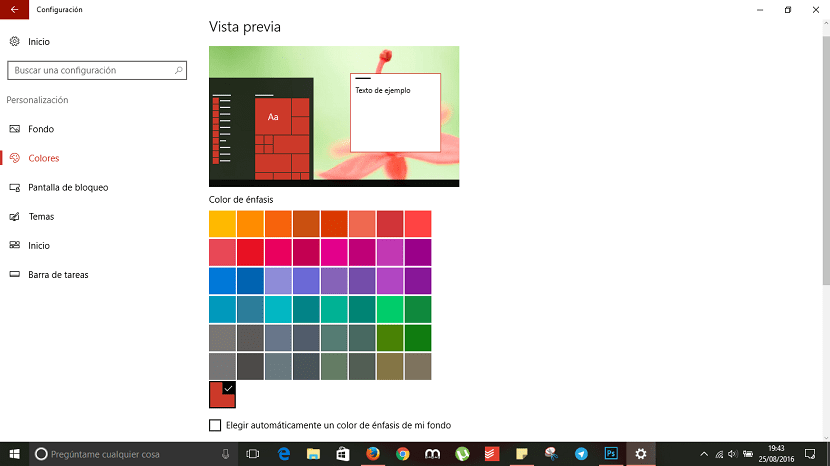
Jednou z věcí, která v systému Windows 10 přitahuje největší pozornost, jsou možnosti přizpůsobení, které nabízí nejnovější verze operačního systému pro stolní zařízení Microsoft. Určitě jste si všimli, že po celý den se barvy úvodní nabídky mění, aniž by následovaly jakýkoli vzor. Někdy jsou barvy zobrazené v nabídce Start ošklivě podobné té tmavě oranžové barvě v tlumených zelených barvách, které se systému Windows 10 tak moc líbí. Naštěstí můžeme naši verzi Windows 1o nakonfigurovat tak, aby v nabídce Start vždy zobrazte jednu barvu nebo to můžeme nakonfigurovat tak, aby se barva během dne měnila.
Změňte barvy nabídky Start ve Windows 10
- Nejprve přejdeme do konfigurace Windows 10 prostřednictvím nabídky Start a kliknutím na ozubené kolo umístěné na levé straně nabídky.
- V rámci různých možností, které nám Windows 10 nabízí k přizpůsobení nebo úpravám, klikneme na Personalizace a pak dovnitř barvy.
- V horní části obrazovky se zobrazí příklad barvy, kterou zobrazuje nabídka Start systému Windows 10. Pod ní je zvýrazněná barva. Zde musíme ze široké škály barev, které nám nabízí, vybrat barvu, která nejlépe vyhovuje našemu vkusu.
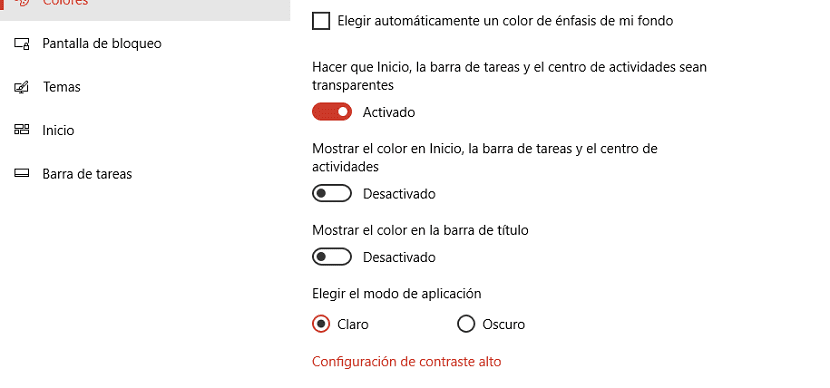
Ale pokud to, co opravdu chceme, je, aby se Windows 10 automaticky postaral o výběr barvy, která se vám líbí nejvíce, bez ohledu na náš vkus, musíme vybrat možnost Automaticky zvolit barvu zvýraznění pozadí. Vybranou barvu lze také použít k zobrazení na hlavním panelu a centru aktivit i v záhlaví. K tomu stačí označit poslední dvě možnosti dostupné v této konfigurační nabídce.